మీకు నిజంగా అవసరమైన Chrome ట్యాబ్ను అనుకోకుండా మూసివేయడానికి మాత్రమే మీరు రోజంతా మీ ప్రాజెక్ట్లో పని చేస్తున్నారా? మీ పనిని కోల్పోవడం ఎప్పుడూ ఆహ్లాదకరమైన అనుభవం కాదని మేము అర్థం చేసుకున్నాము.

ఈ కథనంలో, మీ ట్యాబ్లను ఎలా పునరుద్ధరించాలో మేము వివరిస్తాము, తద్వారా మీరు కొన్ని సెకన్లలో పనికి తిరిగి రావచ్చు. మీరు iPhone, iPad లేదా Android వినియోగదారు అయినా, మేము మీకు రక్షణ కల్పించాము.
Google Chromeలో అన్ని ట్యాబ్లను ఎలా పునరుద్ధరించాలి
Chrome చాలా మంది వ్యక్తులకు ఆల్-టైమ్ ఇష్టమైన బ్రౌజర్ యాప్గా ఉంది మరియు మీ కోసం కూడా అవకాశాలు ఉన్నాయి.
ఈ బ్రౌజింగ్ యాప్లో సమాచారం కోసం వెతకడం మన దైనందిన జీవితంలో ముఖ్యమైన భాగంగా మారింది. అయితే, ప్రమాదాలు మనలో ఉత్తమమైన వారికి కూడా జరుగుతాయి. మీరు అనుకోకుండా ఒక ముఖ్యమైన ట్యాబ్ను మూసివేసి ఉండవచ్చు. లేదా స్పష్టమైన కారణం లేకుండానే Chrome మీపై క్రాష్ అయి ఉండవచ్చు.
మంచి విషయం ఏమిటంటే, Google Chrome మీ బ్రౌజింగ్ చరిత్రను ఉంచుతుంది, కాబట్టి మీరు ఎప్పుడైనా మూసివేసిన ట్యాబ్ను త్వరగా పునరుద్ధరించవచ్చు.
డెస్క్టాప్లో Chromeలోని అన్ని ట్యాబ్లను ఎలా పునరుద్ధరించాలో ఇక్కడ ఉంది:
- Google Chromeని తెరిచి, ఎగువ కుడి మూలలో ఉన్న మూడు చుక్కలను క్లిక్ చేయండి.
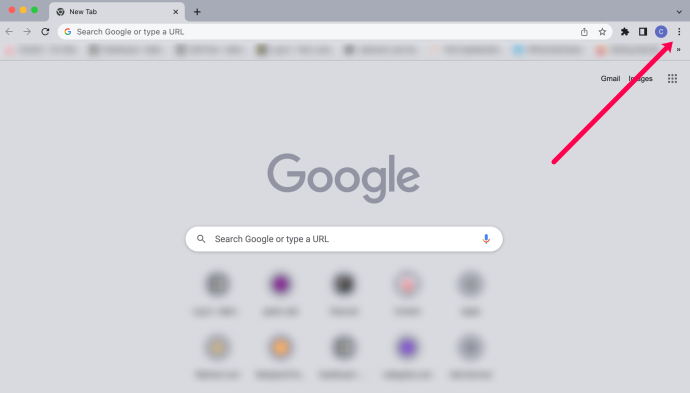
- 'చరిత్ర'పై క్లిక్ చేయండి.
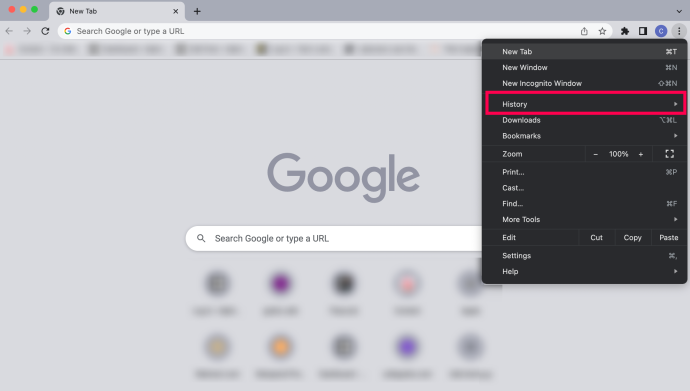
- “X ట్యాబ్స్” ఎంపికపై క్లిక్ చేయండి.
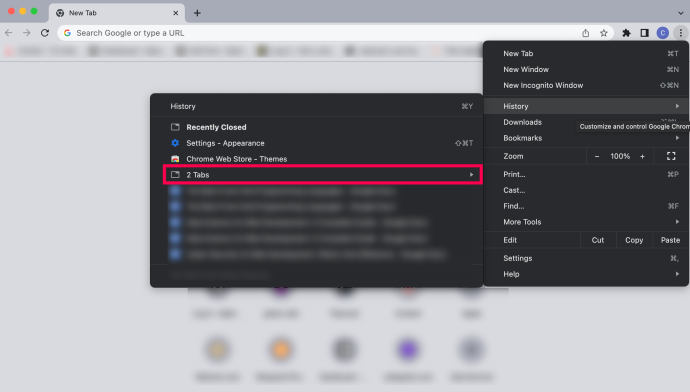
- 'పేజీలను పునరుద్ధరించు'పై క్లిక్ చేయండి.
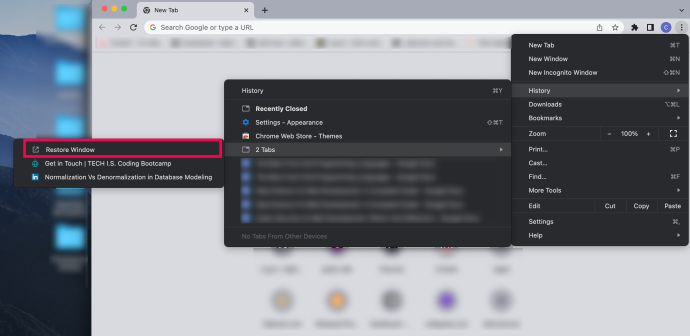
మీ పేజీలు మీరు మునుపు ఎక్కడ వదిలేశారో అక్కడికి తిరిగి తెరవబడతాయి.
సాధారణ సలహా : “మీరు ఎక్కడ వదిలేశారో అక్కడ కొనసాగించు” ఫీచర్ను ప్రారంభించండి. ఇది మీ మునుపటి సెషన్లో మీరు అమలు చేసిన అన్ని ట్యాబ్లను మళ్లీ తెరుస్తుంది. ఈ విధంగా, మీ ట్యాబ్లు సంభావ్య బ్రౌజర్ క్రాష్ల నుండి సురక్షితంగా ఉంటాయి.
గూగుల్ సెర్చ్ హిస్టరీని ఎలా చూడాలి
మీరు ఈ ఎంపికను Chrome మెనూ (ఎగువ కుడివైపున మూడు నిలువు చుక్కలు) > సెట్టింగ్లు > స్టార్టప్లో > మీరు ఎక్కడ వదిలేశారో అక్కడ కొనసాగించండి.
ఐఫోన్లో Google Chromeలోని అన్ని ట్యాబ్లను ఎలా పునరుద్ధరించాలి
బహుశా మీరు మీ iPhoneలో రెసిపీ కోసం వెతుకుతున్నారు, కానీ మీ స్నేహితుడు మీకు సందేశం పంపిన లింక్తో మీరు పరధ్యానంలో పడ్డారు. మీకు తెలియకముందే, స్క్రీన్షాట్ తీయడానికి మీకు సమయం రాకముందే మీ రెసిపీ పోయింది.
కానీ చింతించకండి, మీరు దీన్ని మరియు మీ ఐఫోన్లో అనుకోకుండా మూసివేసిన అన్ని ఇతర ట్యాబ్లను పునరుద్ధరించవచ్చు. ఈ సాధారణ దశలను అనుసరించండి:
iPhoneలో Google Chromeలో ఇటీవల మూసివేసిన ట్యాబ్లను పునరుద్ధరించండి
- మీ iPhoneలో Chromeని ప్రారంభించండి.

- స్క్రీన్ యొక్క కుడి దిగువ మూలలో ఉన్న మూడు క్షితిజ సమాంతర చుక్కలపై క్లిక్ చేయండి. ఇది ఎంపికల మెనుని తెరుస్తుంది.

- జాబితాలో 'ఇటీవలి ట్యాబ్లు' ఎంపికను కనుగొనండి.
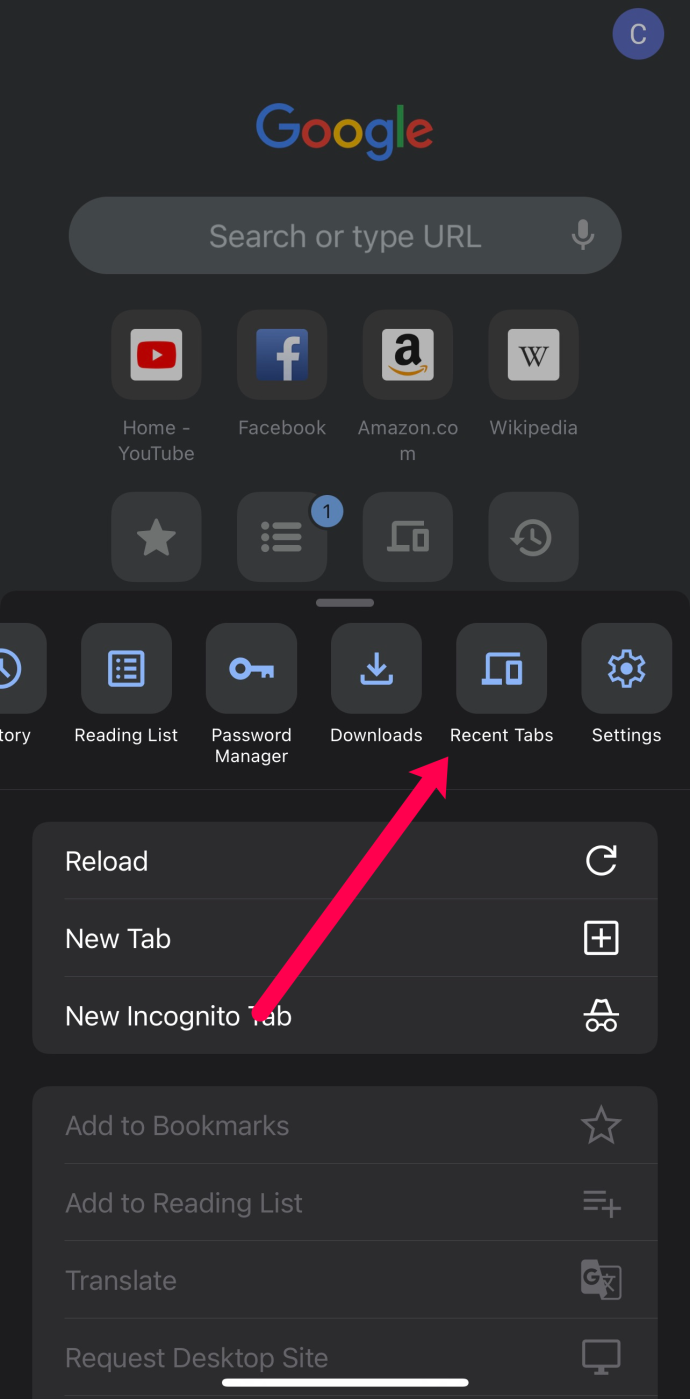
- 'పూర్తి చరిత్రను చూపించు'పై నొక్కండి.
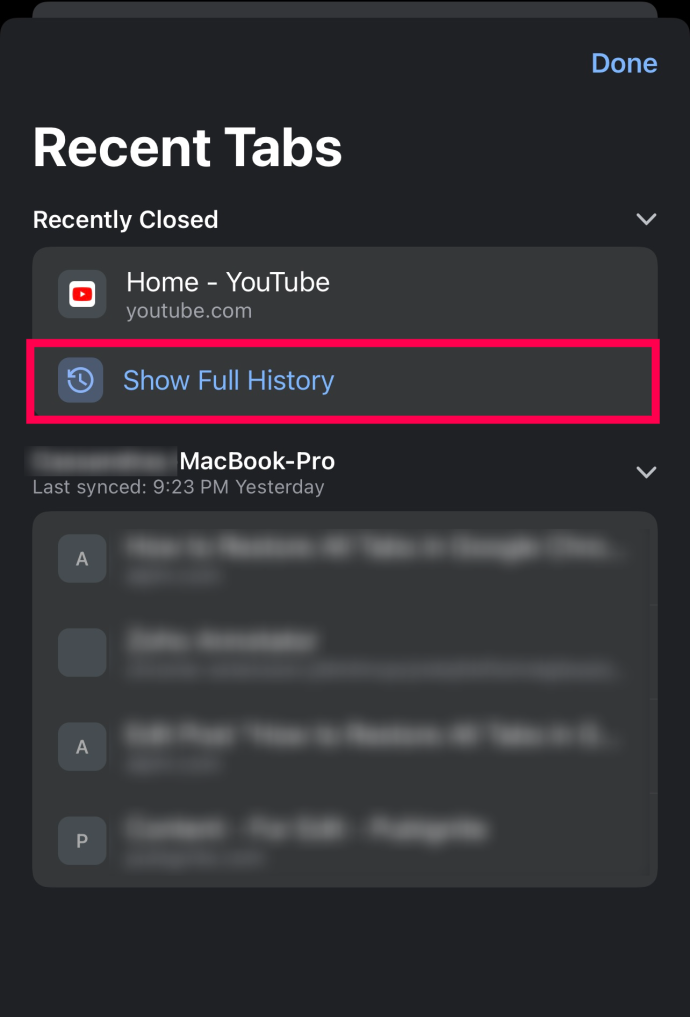
- మీరు ఇటీవల సందర్శించిన అన్ని సైట్ల జాబితాను చూస్తారు. మీరు వెతుకుతున్న దానిపై నొక్కండి మరియు Chrome దాన్ని తెరుస్తుంది. డిఫాల్ట్గా, Chrome దీన్ని కొత్త ట్యాబ్లో తెరుస్తుంది.
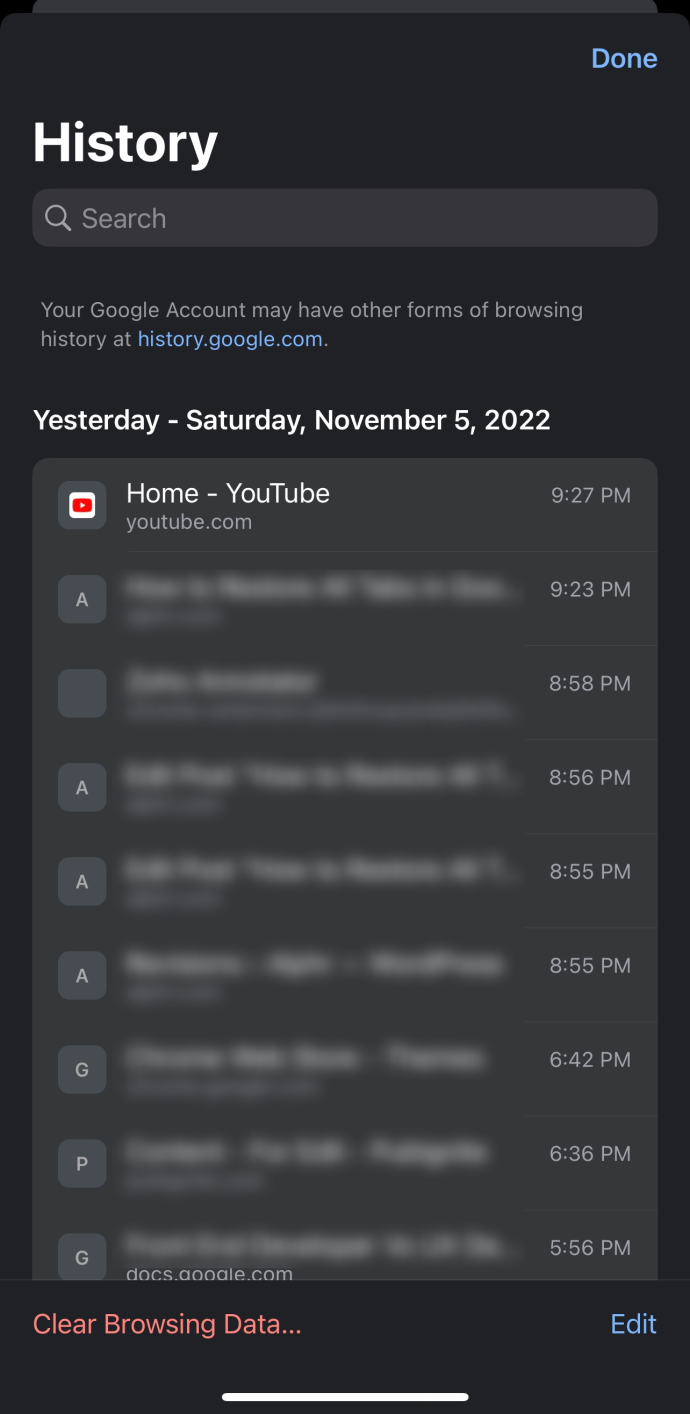
iPhoneలో Google Chromeలో చరిత్ర ద్వారా ట్యాబ్లను పునరుద్ధరించండి
మీరు ఒక వారం క్రితం లేదా అంతకు ముందు మూసివేసిన ట్యాబ్ను పునరుద్ధరించాలనుకుంటే ఏమి జరుగుతుంది? అలాంటప్పుడు, మీరు 'ఇటీవలి ట్యాబ్లు' విభాగంలో మీ ట్యాబ్ను కనుగొనలేరు.
మీరు మీ చరిత్రను తనిఖీ చేసినప్పుడు ఇది జరుగుతుంది. అదృష్టవశాత్తూ, ఇది సాపేక్షంగా సరళమైన ప్రక్రియ.
- మీ iPhoneలో Chromeని ప్రారంభించండి.

- స్క్రీన్ యొక్క కుడి దిగువ మూలలో ఉన్న మూడు క్షితిజ సమాంతర చుక్కలపై క్లిక్ చేయండి. ఇది ఎంపికల మెనుని తెరుస్తుంది.

- 'చరిత్ర' ఎంపిక కోసం చూడండి.
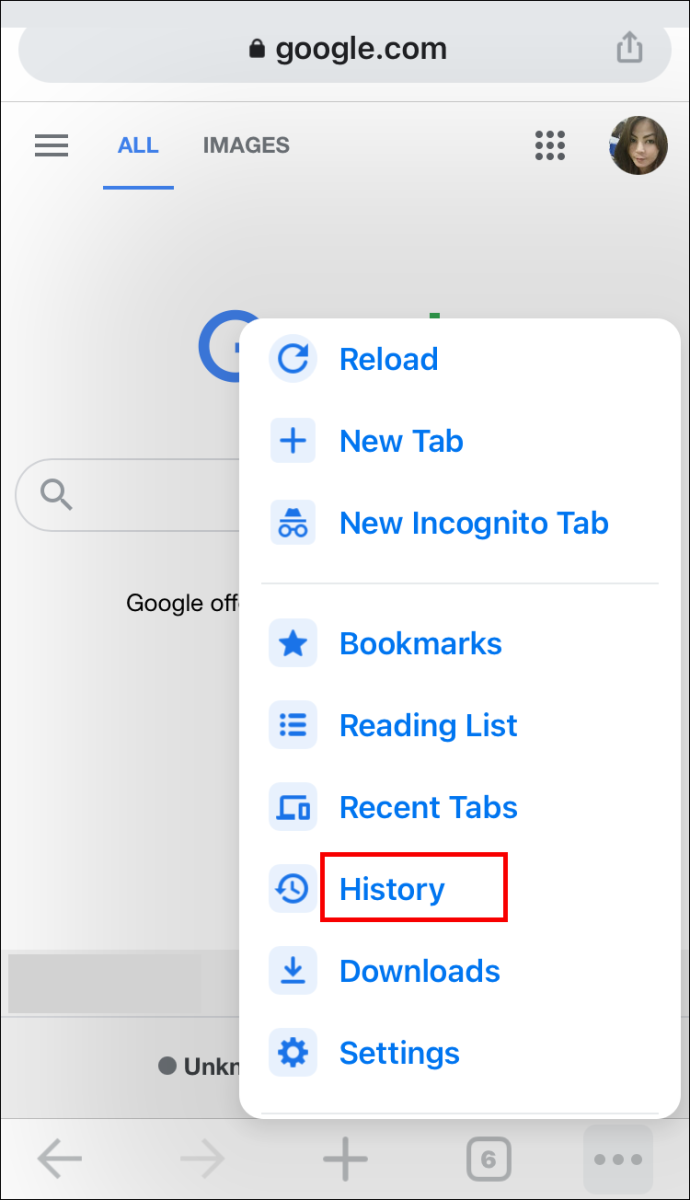
- మీరు చూడాలనుకుంటున్న వెబ్సైట్ను కనుగొనే వరకు క్రిందికి స్క్రోల్ చేయండి.
- మీరు దానిపై నొక్కడం ద్వారా వెబ్సైట్ను యాక్సెస్ చేయవచ్చు.
చిట్కా : మీరు ఏడు రోజుల క్రితం సందర్శించిన వెబ్సైట్ను కనుగొనాలనుకుంటే, అప్పటి నుండి మీరు ఇంటర్నెట్ను చాలా బ్రౌజ్ చేసినట్లయితే, మీరు గత ఆరు రోజుల చరిత్రను తొలగించవచ్చు. ఇది మీ ట్యాబ్ని పునరుద్ధరించే ప్రక్రియను వేగవంతం చేస్తుంది.
ఐప్యాడ్లో Google Chromeలో అన్ని ట్యాబ్లను ఎలా పునరుద్ధరించాలి
మీరు మీ iPadలో Google Chromeలో కోల్పోయిన ట్యాబ్లను పునరుద్ధరించడానికి కష్టపడితే, మీరు సరైన స్థానానికి వచ్చారు. Chrome మీ ఐప్యాడ్లో (లేదా మీరు మీ Google ఖాతాను ఉపయోగించే అన్ని పరికరాలలో) మీ బ్రౌజింగ్ చరిత్ర మొత్తాన్ని ట్రాక్ చేస్తుంది, మీ ప్రమాదవశాత్తూ మూసివేసిన ట్యాబ్లను పునరుద్ధరించడం చాలా సులభం.
- మీ iPadలో Google Chromeని ప్రారంభించండి.
- మెనుని తెరవండి. ఇది బ్రౌజర్ ఇంటర్ఫేస్ యొక్క కుడి ఎగువ మూలలో ఉన్న మూడు క్షితిజ సమాంతర రేఖలు.
- 'ఇటీవలి ట్యాబ్లు'పై నొక్కండి.
- మీరు ఇటీవల తెరిచిన అన్ని ట్యాబ్ల జాబితాను ఇప్పుడు మీరు చూస్తారు. మీకు అవసరమైన దాని కోసం వెతకండి మరియు దానిపై నొక్కండి.
Chrome ఇప్పుడు ఆ వెబ్సైట్ను కొత్త ట్యాబ్లో తెరుస్తుంది.
Androidలో Google Chromeలో అన్ని ట్యాబ్లను ఎలా పునరుద్ధరించాలి
మీ Android పరికరంలో Google Chromeలో మీ కోల్పోయిన ట్యాబ్లను పునరుద్ధరించడం చాలా సరళమైన ప్రక్రియ.
మీరు ఇటీవల మూసివేసిన ట్యాబ్ల కోసం చూస్తున్నట్లయితే, దిగువ దశలను అనుసరించండి. మీరు చాలా కాలం క్రితం సందర్శించిన వెబ్సైట్ కోసం చూస్తున్నట్లయితే, తదుపరి పద్ధతిని అనుసరించండి.
Androidలో Google Chromeలో ఇటీవల మూసివేసిన ట్యాబ్లను పునరుద్ధరిస్తోంది
Chromeలో మీ ఇటీవల మూసివేసిన ట్యాబ్లను పునరుద్ధరించడానికి ఇది నిజంగా మూడు దశలను తీసుకుంటుంది:
- మీ Android పరికరంలో Chromeని ప్రారంభించండి.

- Chrome మెనుని తెరవడానికి మూడు నిలువు చుక్కల కోసం చూడండి. ఇది స్క్రీన్ కుడి ఎగువ మూలలో ఉంది.

- డ్రాప్-డౌన్ మెను నుండి 'ఇటీవలి ట్యాబ్లు' ఎంపిక కోసం చూడండి.
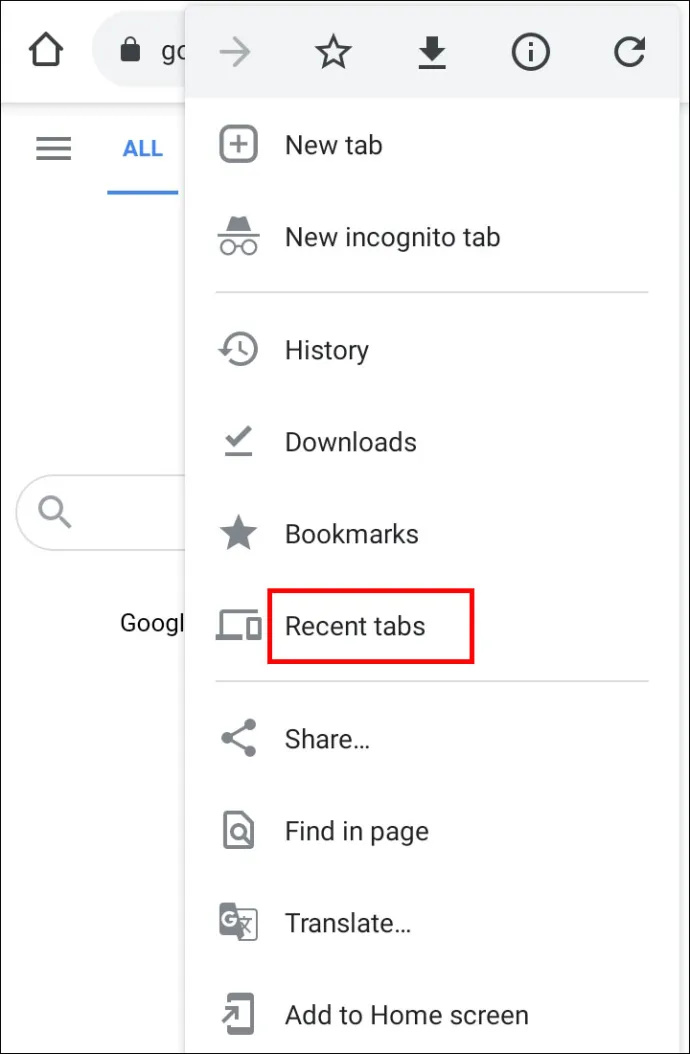
- ఇప్పుడు మీరు ఇటీవల తెరిచిన అన్ని ట్యాబ్ల జాబితాను చూస్తారు. మీకు అవసరమైన దాని కోసం వెతకండి మరియు దానిపై నొక్కండి.
గమనిక: మీరు ఇక్కడ ఇటీవలి ఐదు ట్యాబ్లను మాత్రమే చూడగలరు. మీ ట్యాబ్ జాబితాలో లేకుంటే, 'పూర్తి చరిత్రను చూపు' క్లిక్ చేయండి.
Androidలో Google Chromeలో చరిత్ర ద్వారా ట్యాబ్లను పునరుద్ధరించడం
బహుశా మీరు వారం క్రితం సందర్శించిన వెబ్సైట్ కోసం వెతుకుతున్నారు. అలాంటప్పుడు, మీ వేగవంతమైన ఎంపిక మీ Android పరికరంలో మీ Chrome చరిత్రను బ్రౌజ్ చేస్తుంది.
- మీ ఫోన్లో Chromeని ప్రారంభించండి.

- మరిన్ని ఎంపికల కోసం మెనుపై నొక్కండి. ఇది మీ స్క్రీన్ యొక్క కుడి ఎగువ మూలలో ఉన్న మూడు నిలువు చుక్కలు.

- 'చరిత్ర' ఎంపిక కోసం చూడండి మరియు దానిపై నొక్కండి.
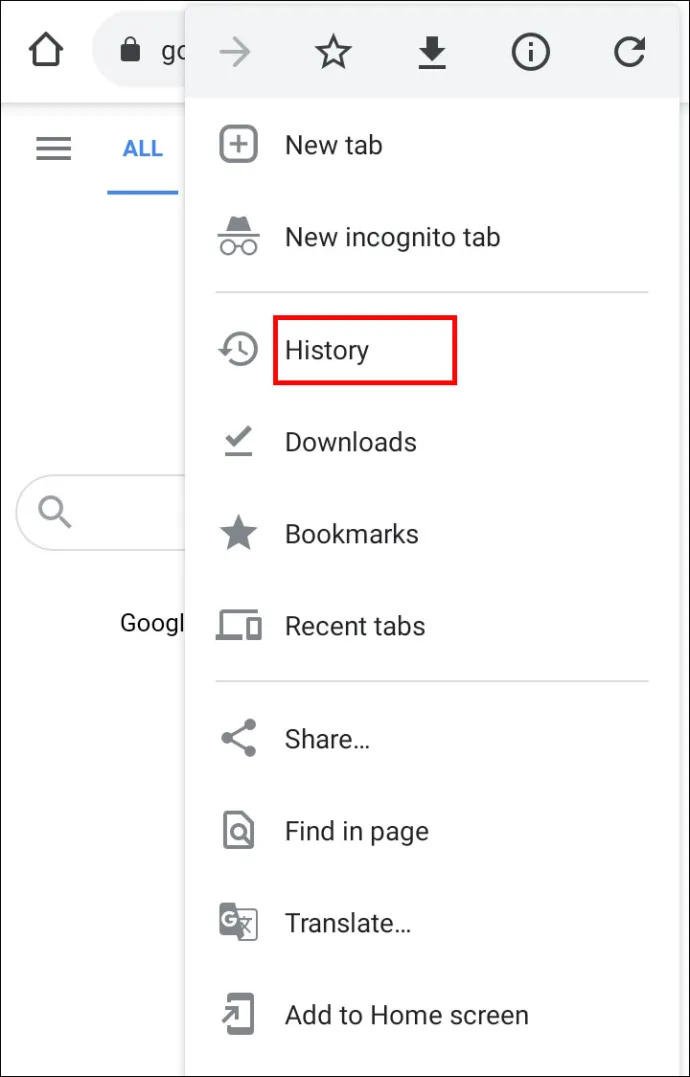
- ఇప్పుడు మీరు మీ బ్రౌజింగ్ చరిత్రను రోజు వారీగా చూడగలరు. మీరు మీ ట్యాబ్ తెరిచిన తేదీకి క్రిందికి స్క్రోల్ చేయండి మరియు అక్కడ దాని కోసం చూడండి.
- దాన్ని మళ్లీ తెరవడానికి ట్యాబ్పై నొక్కండి.
చిట్కా : మీ ట్యాబ్లో ఉన్న కొన్ని కీలకపదాలు మీకు గుర్తున్నట్లయితే, మీరు కొంత సమయాన్ని ఆదా చేసుకోవచ్చు మరియు చరిత్ర కింద ట్యాబ్ కోసం శోధించవచ్చు.
Google Chrome అజ్ఞాతంలో అన్ని ట్యాబ్లను ఎలా పునరుద్ధరించాలి
దురదృష్టవశాత్తూ, థర్డ్-పార్టీ సాఫ్ట్వేర్ని ఉపయోగించకుండా మీ ట్యాబ్లను అజ్ఞాత మోడ్లో పునరుద్ధరించడానికి మార్గం లేదు.
అన్నింటికంటే, అజ్ఞాత మోడ్ ఒక నిర్దిష్ట ప్రయోజనం కోసం రూపొందించబడింది: మీ బ్రౌజర్ చరిత్రను సేవ్ చేయకుండా ఉండటానికి. అందుకే ఈ మోడ్లో ట్యాబ్లను పునరుద్ధరించడానికి Chrome మిమ్మల్ని అనుమతించడం సమంజసం కాదు.
అయితే, దీని చుట్టూ ఒక మార్గం ఉంది. మీరు అజ్ఞాత మోడ్ ట్యాబ్లను పునరుద్ధరించడానికి ప్రత్యేకంగా రూపొందించిన Chrome పొడిగింపును ఇన్స్టాల్ చేయాలి. సాఫ్ట్వేర్ను 'ఆఫ్ ది రికార్డ్ హిస్టరీ' అని పిలుస్తారు మరియు మీరు దీన్ని డౌన్లోడ్ చేసుకోవచ్చు ఇక్కడ .
- పొడిగింపును ఇన్స్టాల్ చేసిన తర్వాత, “పొడిగింపులు” చిహ్నంపై క్లిక్ చేసి, “పొడిగింపులను నిర్వహించండి” తెరవండి.
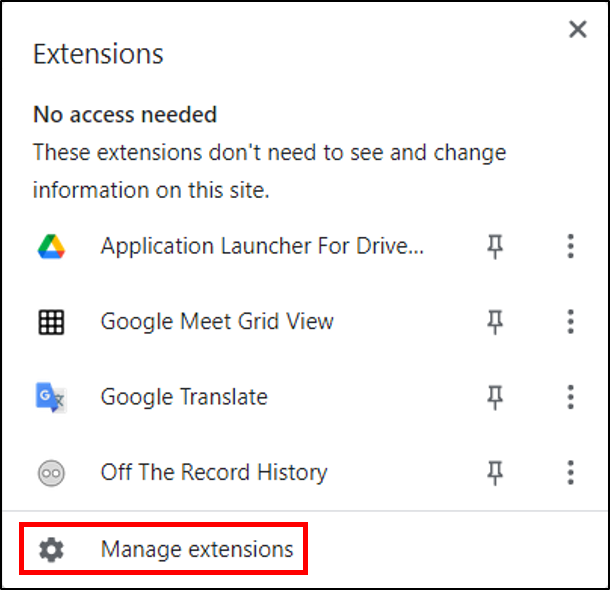
- 'వివరాలు'పై క్లిక్ చేసి, ఆపై 'అజ్ఞాతంలో అనుమతించు' బటన్ను టోగుల్ చేయండి, తద్వారా ఇది ప్రారంభించబడుతుంది.
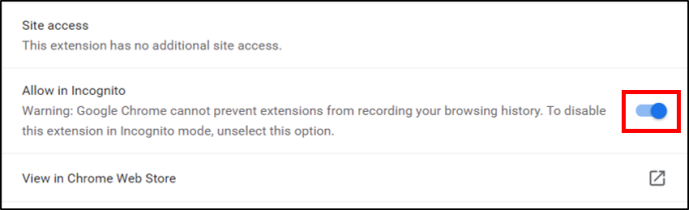
ఈ పొడిగింపుతో, మీరు ఇటీవల మూసివేసిన ట్యాబ్లు మరియు అజ్ఞాత బ్రౌజింగ్ సెషన్ కోసం మీ పూర్తి చరిత్రను చూస్తారు.
ప్రాథమిక gmail ఖాతాను ఎలా సెట్ చేయాలి
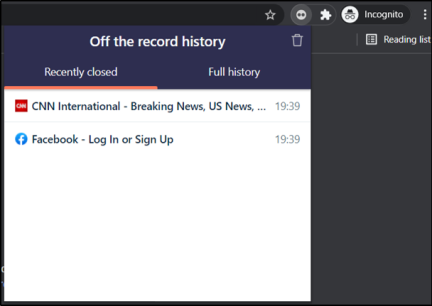
గమనిక: మీ అజ్ఞాత ట్యాబ్లను పునరుద్ధరించడానికి, మీరు ముందుగా ఈ పొడిగింపు పని చేయవలసి ఉంటుంది. కాబట్టి మీరు పొడిగింపును ఇన్స్టాల్ చేసే ముందు తెరిచిన ట్యాబ్లను పునరుద్ధరించడానికి దాన్ని ఉపయోగించలేరు.
అదనపు FAQలు
Chromeలో వెబ్ పేజీలను పునరుద్ధరించడం గురించి మేము అడిగిన ప్రశ్నలకు ఇక్కడ మరిన్ని సమాధానాలు ఉన్నాయి.
Chromeలో ట్యాబ్లను పునరుద్ధరించడానికి కీబోర్డ్ సత్వరమార్గం ఏమిటి?
మీరు అనుకోకుండా మూసివేసిన ట్యాబ్ను పునరుద్ధరించడానికి సులభమైన మార్గం సత్వరమార్గాల ద్వారా. మీరు Mac వినియోగదారు అయితే, మీ Chrome ట్యాబ్లను పునరుద్ధరించడానికి క్రింది సత్వరమార్గాన్ని ఉపయోగించండి:
కమాండ్ + షిఫ్ట్ + టి
మీరు Windows వినియోగదారు అయితే, క్రింది సత్వరమార్గాన్ని ఉపయోగించండి:
కంట్రోల్ + షిఫ్ట్ + టి
క్రాష్ తర్వాత నేను Chrome ట్యాబ్లను ఎలా తిరిగి పొందగలను
మీరు తెరవాలనుకుంటున్న ట్యాబ్ను కనుగొనే వరకు మీరు ప్రక్రియను పునరావృతం చేయవచ్చు. అయితే, మీరు ఇటీవల మూసివేసిన ట్యాబ్ని పునరుద్ధరించడానికి షార్ట్కట్లను మాత్రమే ఉపయోగించమని మేము సిఫార్సు చేస్తున్నాము.
మెరుగైన బ్రౌజింగ్ అనుభవం
మీరు Chromeలో రోజూ రెండు డజను కంటే ఎక్కువ పేజీల కోసం బ్రౌజ్ చేసే అవకాశాలు ఉన్నాయి. ఈ కారణంగా, మీ బ్రౌజింగ్ అనుభవం సాఫీగా సాగడం ముఖ్యం. మరియు సమస్య సంభవించినట్లయితే, దానిని పరిష్కరించగలగడం చాలా అవసరం. ఇప్పుడు మీరు అనుకోకుండా ట్యాబ్ను మూసివేయడం ద్వారా లేదా మీ Chrome క్రాష్ను కలిగి ఉండటం ద్వారా ట్రాక్ను కోల్పోవడం గురించి చింతించాల్సిన అవసరం లేదు.
Chromeలో ట్యాబ్ను ఎలా పునరుద్ధరించాలనే దానిపై మేము మీకు వివరణాత్మక దశలను అందించాము. ఇటీవల మూసివేసిన ట్యాబ్లను మళ్లీ తెరవడానికి మా సలహా సత్వరమార్గాలను ఉపయోగించడం. అవి సరళమైన, వేగవంతమైన మార్గం. కానీ సత్వరమార్గం పని చేయకపోతే మీకు మరిన్ని ఎంపికలు అందుబాటులో ఉన్నాయని తెలుసుకోవడం మంచిది.
ట్యాబ్లను పునరుద్ధరించడానికి మీరు సాధారణంగా ఏ ఎంపికను ఉపయోగిస్తారు? మీరు ఇంతకు ముందు Chrome క్రాష్ కావడం వల్ల ట్యాబ్లను కోల్పోయారా? దిగువ వ్యాఖ్యలలో మీ అనుభవాన్ని పంచుకోండి.









